Win10系统显示器输入不支持怎么解决? Win10系统显示器输入不支持怎么处理?
时间:2017-07-04 来源:互联网 浏览量:
今天给大家带来Win10系统显示器输入不支持怎么解决?,Win10系统显示器输入不支持怎么处理?,让您轻松解决问题。
很多用户在Win10系统中进行分辨率设置后出现输入不支持的情况,导致无法看到系统运行,无法操作,这时候我们该怎么办呢?首先我们要知道显示器显示输入不支持都是分辨率设置过高或者刷新率超频导致的,在以往的Windows系统中我们可以进入安全模式或VGA模式然后重新设置分辨率,那么在Win10系统中怎么操作呢?
1、开启电脑电源,然后在Win10出现滚动的小圆圈的时候按住电源键强制关机;
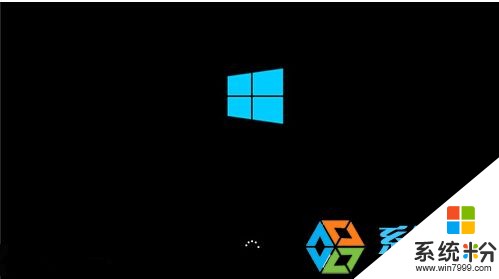
2、重复上述操作2到3次直到出现“选择一个选项”界面“;

3、点击“疑难解答”选项,然后在接下去的界面选择“高级选项”;
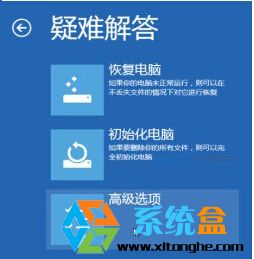
4、然后点击“启动设置”(www.xitonghe.com/win10/);
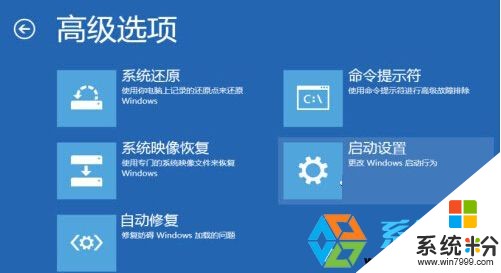
5、然后在启动设置中,我们可以选择“启用低分辨率视频模式”进入;

6、在低分辨率视频模式中,系统会自动降低到最低分辨率,我们重新设置一下分辨率即可。
以上就是Win10系统显示器输入不支持怎么解决?,Win10系统显示器输入不支持怎么处理?教程,希望本文中能帮您解决问题。
我要分享:
上一篇:thinkpad电脑安装win10系统的方法有哪些 thinkpad电脑如何安装win10系统
下一篇:win10系统音量图标不显示不出来如何解决 Win10通知区域找不到音量图标处理的方法有哪些
相关教程
- ·升级Win10系统后屏幕显示"输入信号超出范围""输入不支持"怎么办?
- ·win10处理器不支持nx怎么办?
- ·Win10系统IE浏览器提示“您的浏览器不支持js,导致部分功能缺失“的解决方法
- ·Win10下哪款五笔输入法支持Metro应用输入?Win10用个五笔输入法好?
- ·升级Win10提示"这台电脑不能运行Windows10"“处理器不支持NX”的解决方案
- ·win10家庭版只支持一种显示语言 Windows许可证只支持一个显示语言如何更改
- ·桌面文件放在d盘 Win10系统电脑怎么将所有桌面文件都保存到D盘
- ·管理员账户怎么登陆 Win10系统如何登录管理员账户
- ·电脑盖上后黑屏不能唤醒怎么办 win10黑屏睡眠后无法唤醒怎么办
- ·电脑上如何查看显卡配置 win10怎么查看电脑显卡配置
win10系统教程推荐
- 1 电脑快捷搜索键是哪个 win10搜索功能的快捷键是什么
- 2 win10系统老是卡死 win10电脑突然卡死怎么办
- 3 w10怎么进入bios界面快捷键 开机按什么键可以进入win10的bios
- 4电脑桌面图标变大怎么恢复正常 WIN10桌面图标突然变大了怎么办
- 5电脑简繁体转换快捷键 Win10自带输入法简繁体切换快捷键修改方法
- 6电脑怎么修复dns Win10 DNS设置异常怎么修复
- 7windows10激活wifi Win10如何连接wifi上网
- 8windows10儿童模式 Win10电脑的儿童模式设置步骤
- 9电脑定时开关机在哪里取消 win10怎么取消定时关机
- 10可以放在电脑桌面的备忘录 win10如何在桌面上放置备忘录
win10系统热门教程
- 1 win10怎样设置鼠标滚动行数 win10设置鼠标滚动行数的方法有哪些
- 2 Win10升级TH2后,图标和文件夹都变成有蓝色对向箭头怎么办?
- 3 Win10操作中心快速操作功能更改设置技巧
- 4戴尔笔记本如何安装win10原版|戴尔安装win10系统的方法
- 5win10分辨率如何设置,win10分辨率设置方法
- 6Win10内存占用过大怎么办?试试Win10系统释放内存缓存的方法
- 7Win10桌面出现“完成字符串”输入框怎么办如何取消?
- 8Win10笔记本星号怎么打?笔记本打*号的方法!
- 9win10系统家庭版怎么升级为专业版【图文】
- 10Win10系统如何如何批量新建文件? 批量创建文件夹的方法有哪些?
最新win10教程
- 1 桌面文件放在d盘 Win10系统电脑怎么将所有桌面文件都保存到D盘
- 2 管理员账户怎么登陆 Win10系统如何登录管理员账户
- 3 电脑盖上后黑屏不能唤醒怎么办 win10黑屏睡眠后无法唤醒怎么办
- 4电脑上如何查看显卡配置 win10怎么查看电脑显卡配置
- 5电脑的网络在哪里打开 Win10网络发现设置在哪里
- 6怎么卸载电脑上的五笔输入法 Win10怎么关闭五笔输入法
- 7苹果笔记本做了win10系统,怎样恢复原系统 苹果电脑装了windows系统怎么办
- 8电脑快捷搜索键是哪个 win10搜索功能的快捷键是什么
- 9win10 锁屏 壁纸 win10锁屏壁纸设置技巧
- 10win10系统老是卡死 win10电脑突然卡死怎么办
